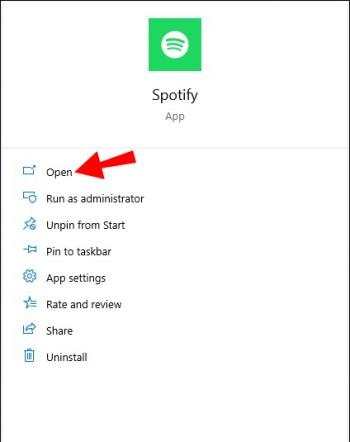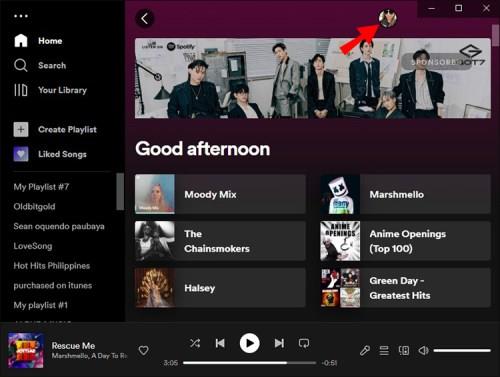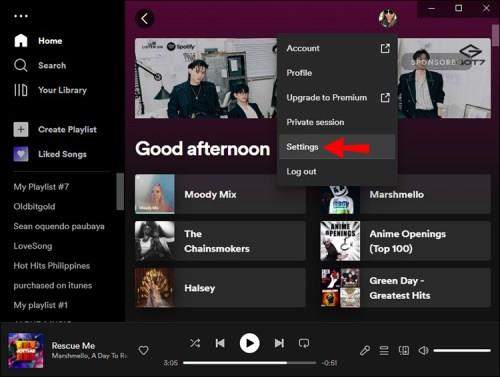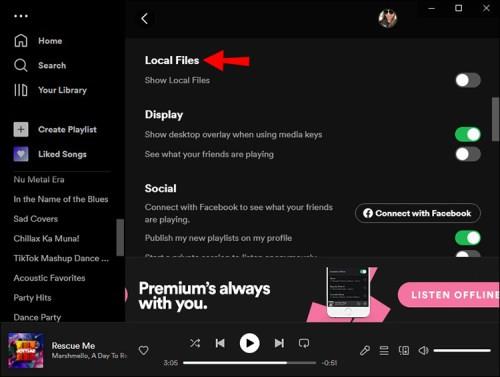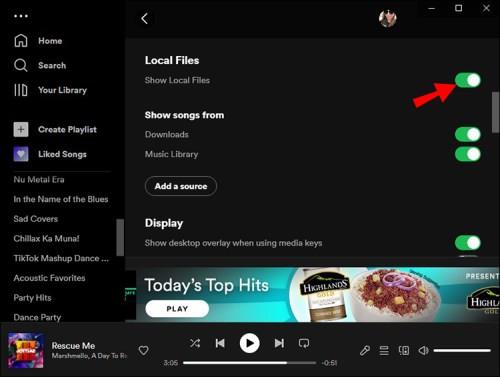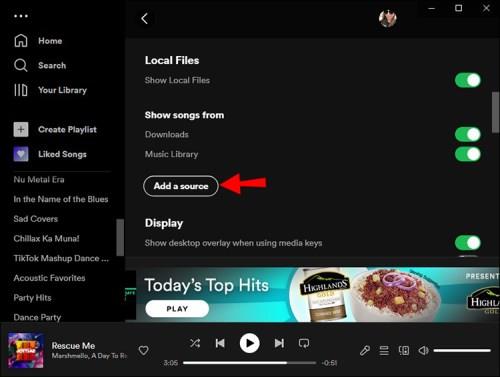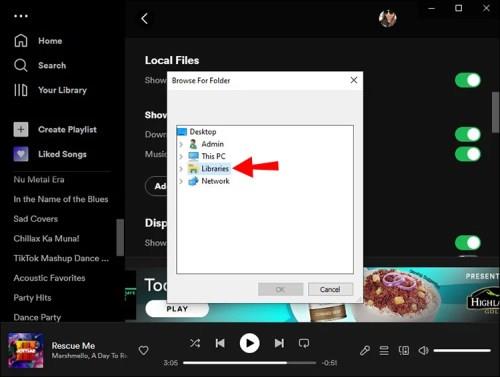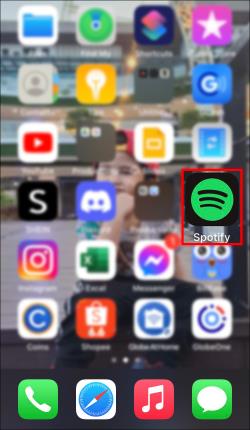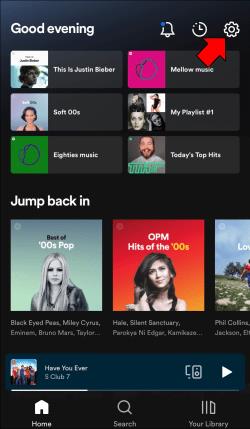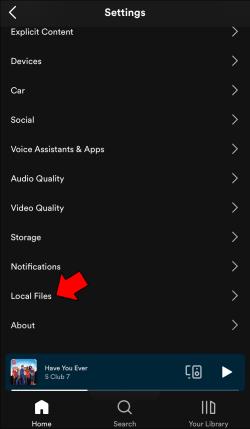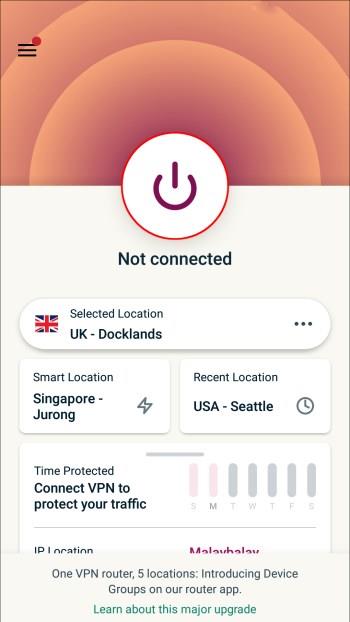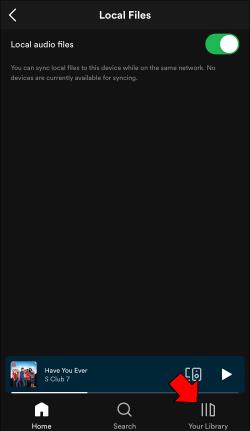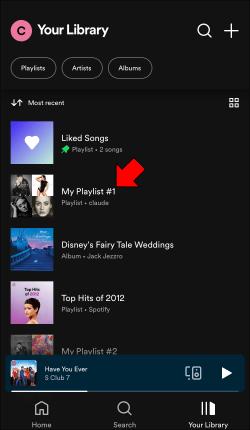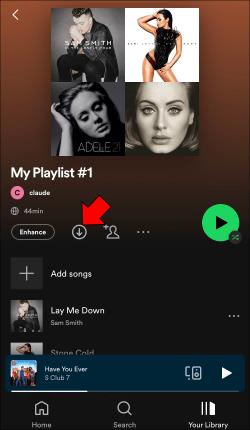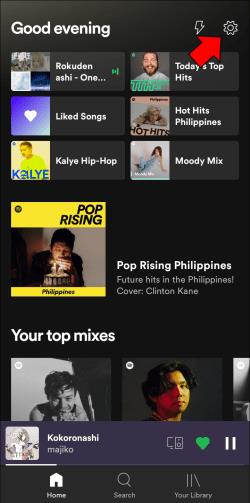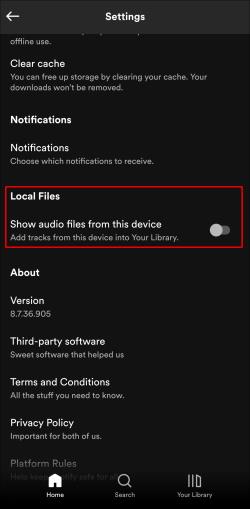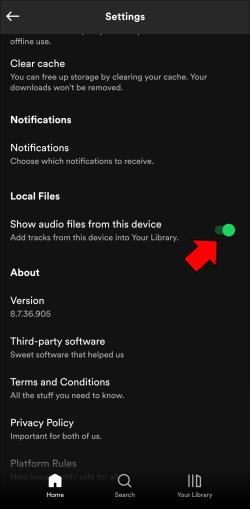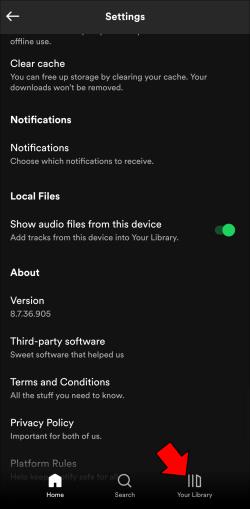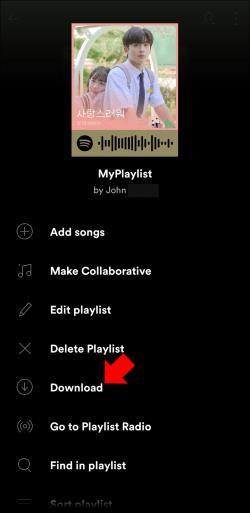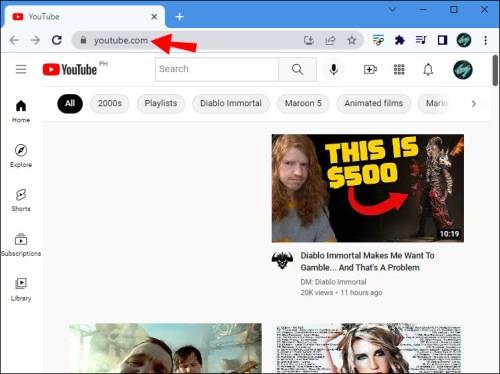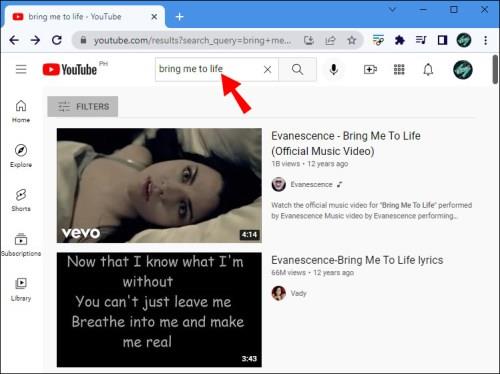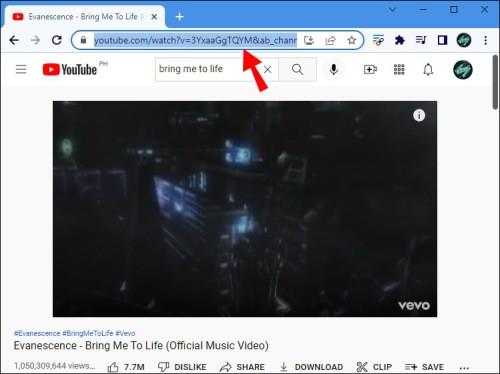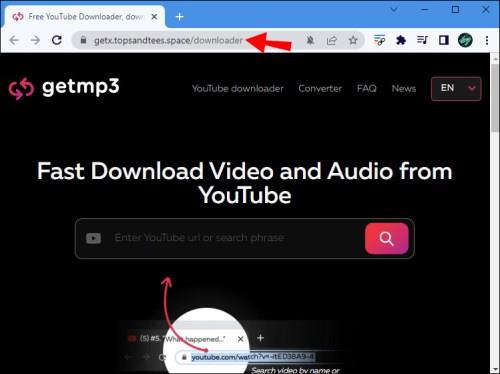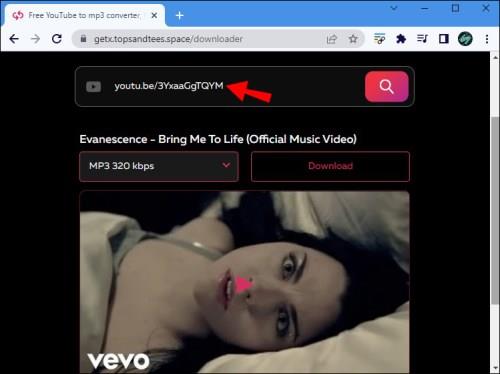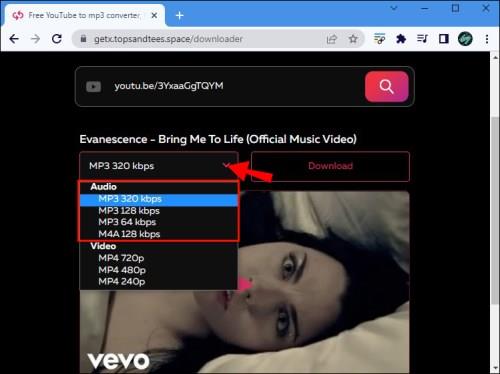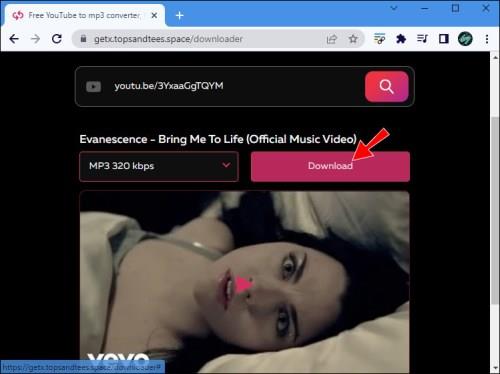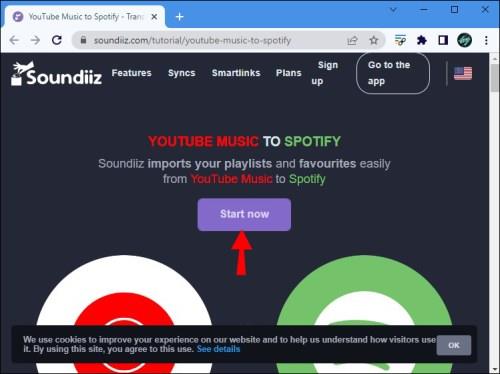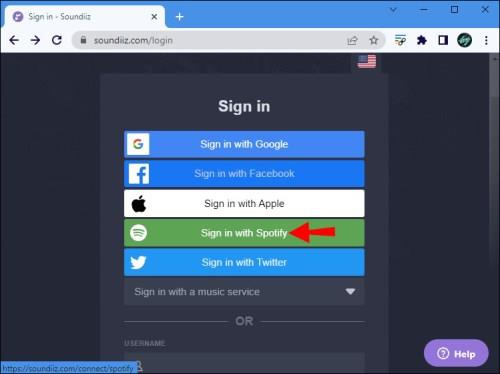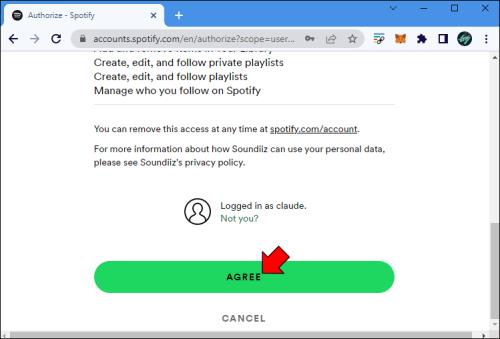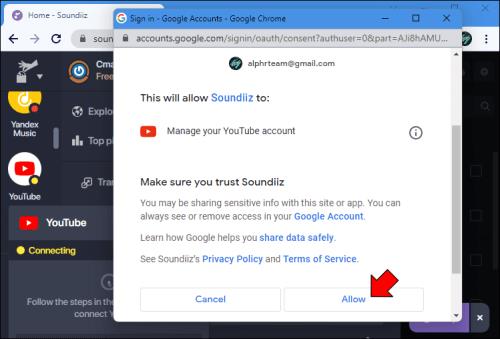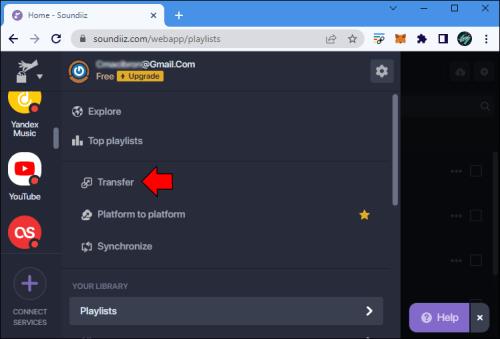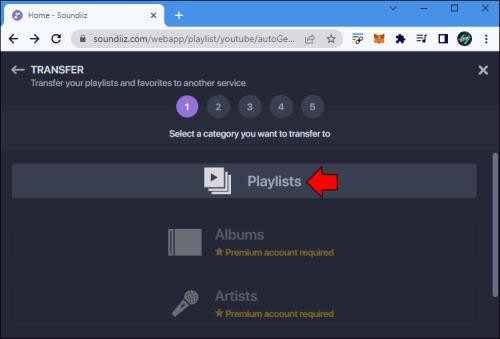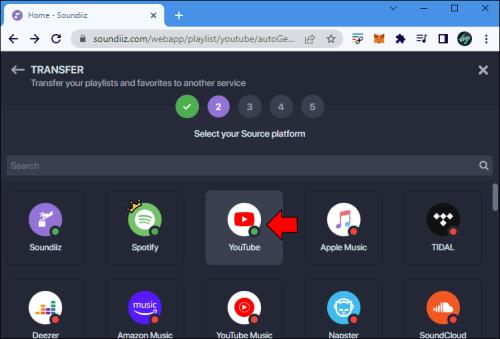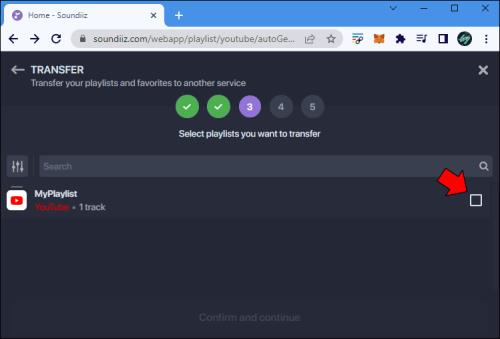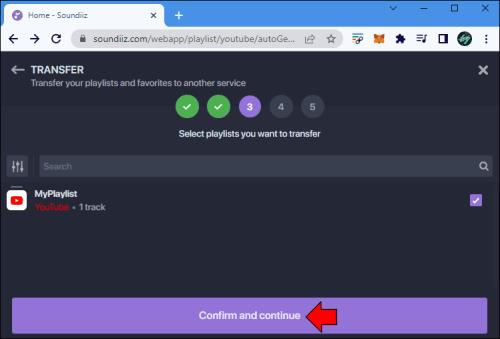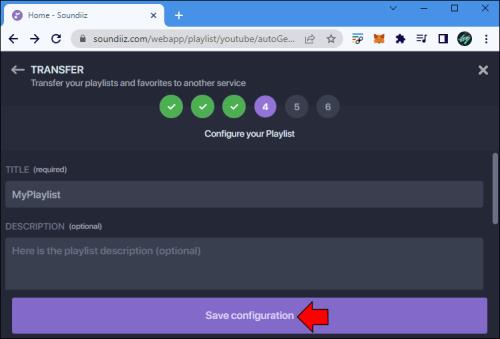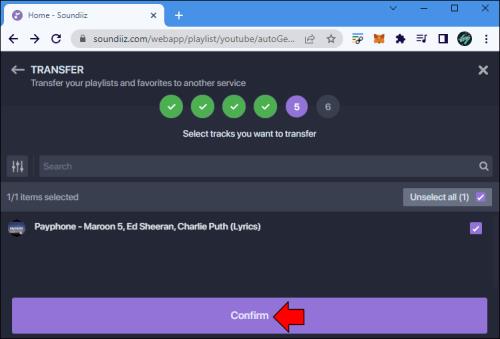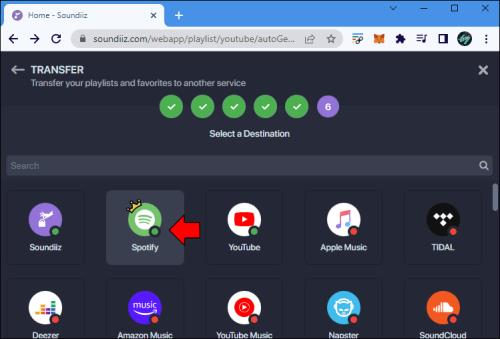Ierīču saites
Lai gan vietnē Spotify ir vairāk nekā 82 miljoni dziesmu, šī mūzikas straumēšanas lietotne var nepiedāvāt visas jūsu iecienītākās melodijas. Spotify lielajā mūzikas bibliotēkā var netikt iekļauti tiešraides priekšnesumi, vecas dziesmas, nepopulāri mākslinieki, remiksi, kaverversijas un dziesmas citās valodās. Tāpēc Spotify sniedz saviem lietotājiem iespēju augšupielādēt savu mūziku savā platformā.
Šajā rokasgrāmatā mēs apskatīsim mūzikas augšupielādes procesu jūsu Spotify kontā dažādās ierīcēs. Turklāt mēs jums parādīsim, kā augšupielādēt mūziku Spotify kā izpildītājam.
Kā datorā augšupielādēt mūziku pakalpojumā Spotify
Spotify piedāvā vairāk nekā 82 miljonu dziesmu katalogu, un katru dienu tiek pievienotas jaunas dziesmas. Tajā pašā brīdī, kad dziesma tiks izdota, jūs, iespējams, varēsit to atrast atskaņošanas sarakstā “Kas jauns”. Lai cik visaptverošs būtu Spotify mūzikas katalogs, ne visas dziesmas var atrast šajā mūzikas straumēšanas lietotnē. Dažos gadījumos lietotāji nevar atrast dziesmu kaverversijas, vecāku mūziku, mazāk populāras dziesmas vai dzīvās izrādes Spotify plašajā bibliotēkā. Dažas dziesmas var nebūt pieejamas juridisku iemeslu dēļ.
Ja nevarat atrast savas iecienītākās dziesmas vietnē Spotify, jums nav iemesla pievērsties citām mūzikas lietotnēm. Varat augšupielādēt mūziku pakalpojumā Spotify vietējo failu veidā, lai visu savu mūziku varētu saglabāt vienuviet. Tomēr, lai to izdarītu, jums ir jāizpilda dažas prasības.
Pirmkārt, jums ir jāabonē Spotify Premium. Izmantojot bezmaksas kontu, jūs nevarēsit augšupielādēt dziesmas savā Spotify bibliotēkā. Otrkārt, mūziku pakalpojumā Spotify varat augšupielādēt tikai no darbvirsmas lietotnes. Jūs to nevarēsit izdarīt, izmantojot mobilo lietotni Spotify vai tīmekļa atskaņotāju. Treškārt, dziesmām, kuras vēlaties augšupielādēt pakalpojumā Spotify, datorā ir jāpastāv kā lokālajiem failiem. Pārliecinieties, vai visas dziesmas, kuras vēlaties augšupielādēt, ir kārtīgi sakārtotas vienā datora mapē.
Tagad, kad esam izpētījuši prasības mūzikas augšupielādei pakalpojumā Spotify, tālāk ir norādīts, kā to izdarīt savā datorā.
- Atveriet Spotify darbvirsmas lietotni.
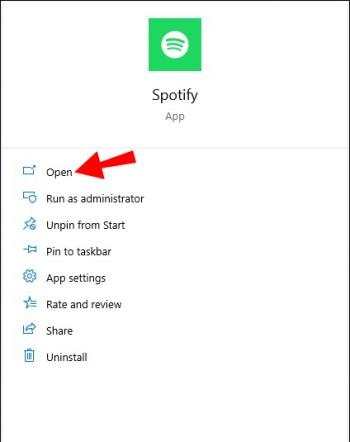
- Pārejiet uz sava profila attēlu ekrāna augšdaļā.
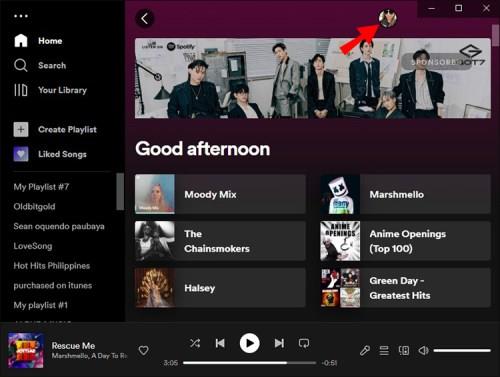
- Nolaižamajā izvēlnē atveriet sadaļu Iestatījumi .
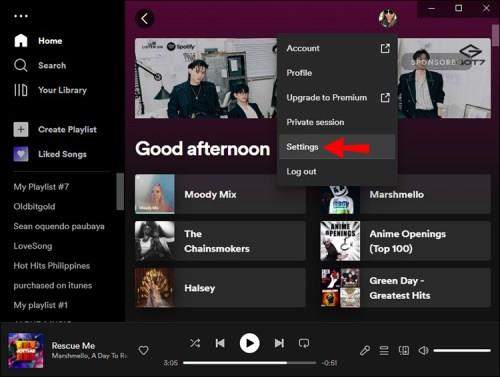
- Opciju sarakstā atrodiet vietējos failus .
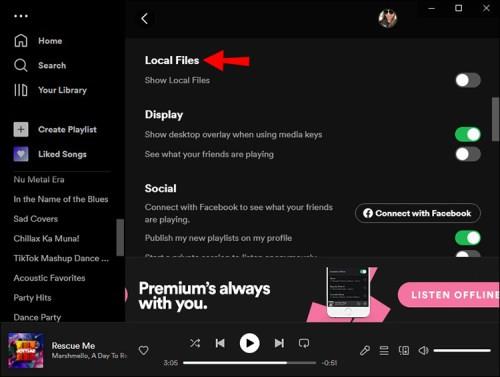
- Pārslēdziet slēdzi Rādīt vietējos failus . Spotify pēc noklusējuma parādīs mapju sarakstu, no kurām varat importēt mūziku.
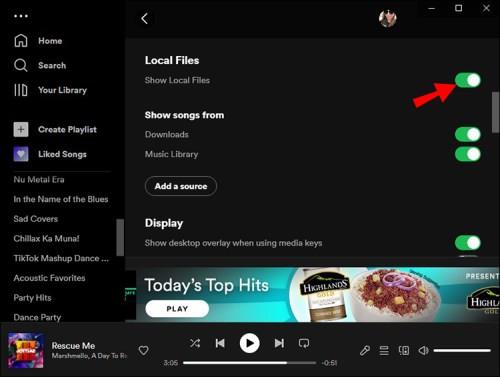
- Atlasiet Pievienot avotu un pievienojiet vietējo mapi, kurā tiek glabāta jūsu mūzika.
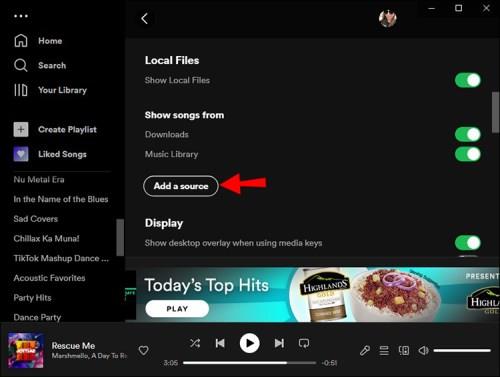
- Dodieties uz jūsu bibliotēka, kas atrodas darbvirsmas lietotnes kreisajā pusē.
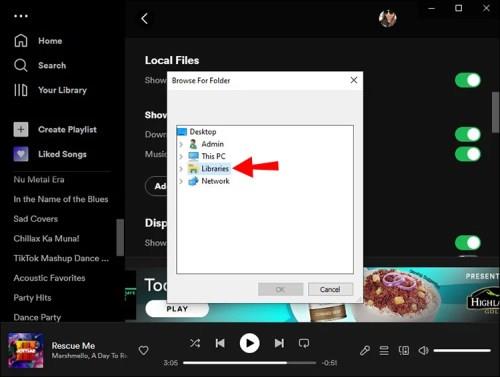
- Šeit vajadzētu parādīties sadaļai Vietējie faili .
Tagad varat klausīties šo mūziku savā datorā, izmantojot Spotify darbvirsmas lietotni. Visas dziesmas, kas saglabātas izvēlētajā lokālajā mapē, tiks parādītas Spotify mapē Vietējie faili. Šajā brīdī jums ir iespēja pievienot katru dziesmu no mapes Vietējie faili atskaņošanas sarakstiem savā Spotify bibliotēkā. Tomēr jūs nevarēsiet tos pievienot atskaņošanas sarakstam Patīk.
Kā augšupielādēt mūziku pakalpojumā Spotify iPhone tālrunī
Mūzikas augšupielādes mērķis Spotify ir tas, ka varat to klausīties savā tālrunī. Ja vēlaties tikai straumēt mūziku savā datorā, jums tā nav jāaugšupielādē Spotify. Varat to vienkārši klausīties datorā, izmantojot mūzikas atskaņotāju.
Kā minēts iepriekš, mūziku pakalpojumā Spotify varat augšupielādēt tikai no darbvirsmas lietotnes. Pat ja jūs nevarat izmantot mobilo lietotni, lai to izdarītu, jums ir iespēja klausīties dziesmas, kuras importējāt sava tālruņa darbvirsmas lietotnē. Precīzāk sakot, kad esat augšupielādējis mūziku Spotify darbvirsmas lietotnē, varat to straumēt arī mobilajā lietotnē.
Vispirms jums būs jāsakārto vietējās dziesmas atskaņošanas sarakstā Spotify darbvirsmas lietotnē. Pretējā gadījumā jūsu iPhone nevarēs atpazīt vietējos failus. Turklāt, lai tas darbotos, jūsu iPhone tālrunim un datoram ir jābūt savienotam ar vienu un to pašu Wi-Fi.
Ņemiet vērā, ka vietējās mūzikas straumēšanas iespēja ir pieejama tikai Spotify Premium dalībniekiem. Lai iespējotu vietējās mūzikas straumēšanu mobilajā lietotnē Spotify savā iPhone tālrunī, tas ir jādara.
- Palaidiet lietotni Spotify savā iPhone tālrunī.
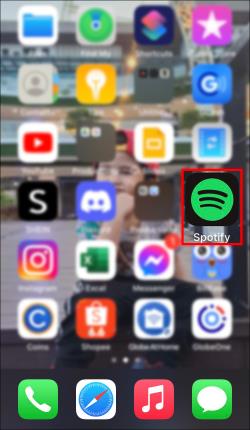
- Virzieties uz ikonu Iestatījumi augšējā labajā stūrī.
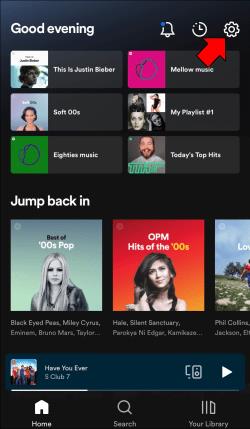
- Opciju sarakstā atrodiet vietējos failus .
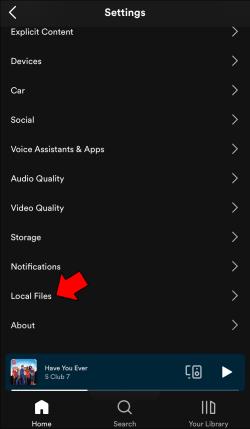
- Nākamajā lapā pārslēdziet slēdzi Vietējie audio faili .
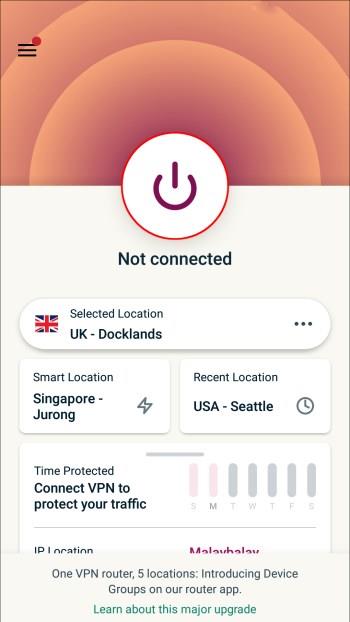
- Apakšējā izvēlnē atveriet sadaļu Jūsu bibliotēka .
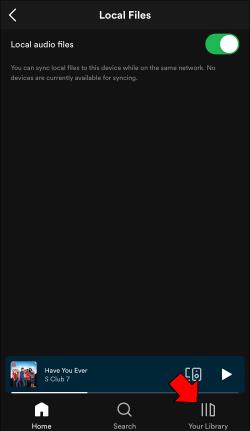
- Atveriet atskaņošanas sarakstu, kurā ir augšupielādētā mūzika.
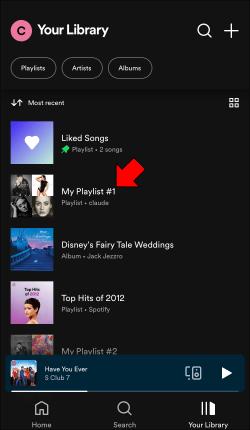
- Pieskarieties lejupielādes ikonai.
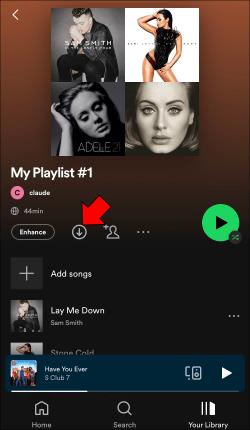
Tagad jūs varēsiet klausīties augšupielādēto mūziku pat bezsaistē. Varat arī pievienot augšupielādētās dziesmas dažādiem atskaņošanas sarakstiem savā Spotify bibliotēkā.
Kā augšupielādēt mūziku pakalpojumā Spotify Android ierīcē
Spotify kontā augšupielādētas mūzikas klausīšanās process Android ierīcē neatšķiras no tā, kā jūs to darītu iPhone tālrunī. Ir spēkā tie paši noteikumi. Jums ir jābūt Spotify Premium kontam, un jūsu Android ierīcei un datoram ir jābūt savienotiem ar vienu un to pašu Wi-Fi tīklu. Turklāt vispirms noteikti sakārtojiet augšupielādētās dziesmas atskaņošanas sarakstā darbvirsmas lietotnē.
Lai straumētu augšupielādēto mūziku pakalpojumā Spotify savā Android ierīcē, veiciet tālāk norādītās darbības.
- Palaidiet Spotify savā Android ierīcē.

- Augšējā labajā stūrī pieskarieties ikonai Iestatījumi .
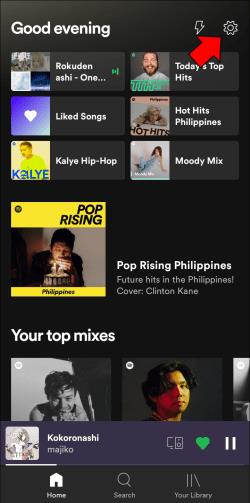
- Opciju sarakstā atveriet sadaļu Vietējie faili .
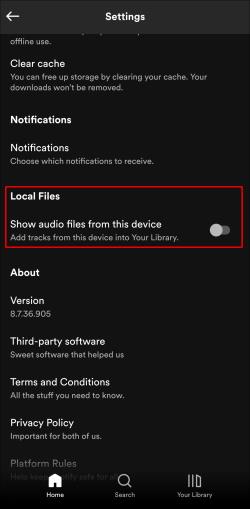
- Iespējojiet opciju Vietējie audio faili .
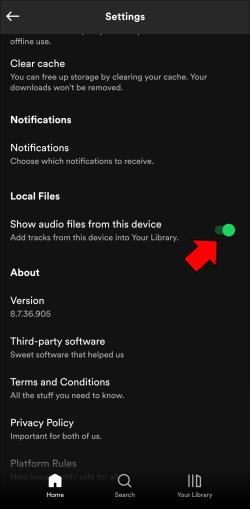
- Dodieties uz savu bibliotēku .
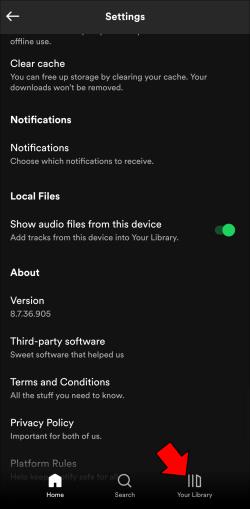
- Atrodiet atskaņošanas sarakstu, kurā ir augšupielādētā mūzika.

- Lejupielādējiet atskaņošanas sarakstu.
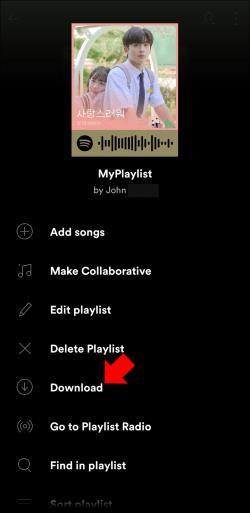
Varat straumēt augšupielādēto mūziku tāpat kā jebkuru citu dziesmu pakalpojumā Spotify vai sakārtot to atsevišķos atskaņošanas sarakstos, lai atvieglotu piekļuvi.
Kā augšupielādēt mūziku pakalpojumā Spotify no YouTube
Ir divi veidi, kā pārsūtīt mūziku no YouTube uz Spotify, izmantojot tiešsaistes MP3 pārveidotāju vai tiešsaistes atskaņošanas sarakstu importētāju.
Pirmajā variantā lejupielādēsim dziesmu no YouTube un pēc tam augšupielādēsim to Spotify kā vietējo failu. Lai lejupielādētu dziesmu no YouTube, varat izmantot dažādus tiešsaistes MP3 pārveidotājus. Šajā piemērā mēs izmantosim GetMP3 . Tas ir bezmaksas un viegli lietojams. Lūk, kā tas tiek darīts:
- Dodieties uz YouTube .
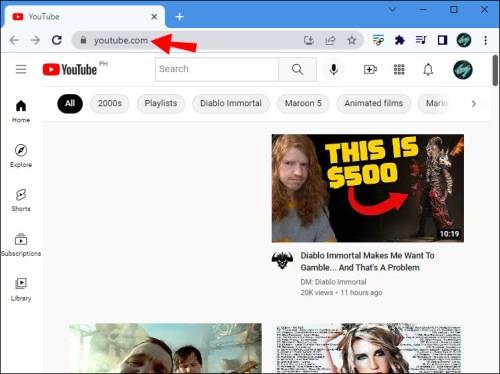
- Atrodiet dziesmu, kuru vēlaties lejupielādēt. Pārliecinieties, ka tam ir laba kvalitāte.
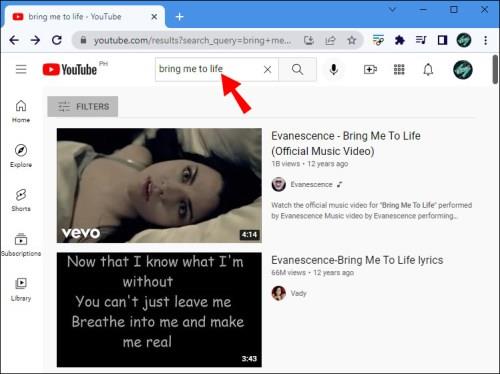
- Kopējiet URL lapas augšdaļā.
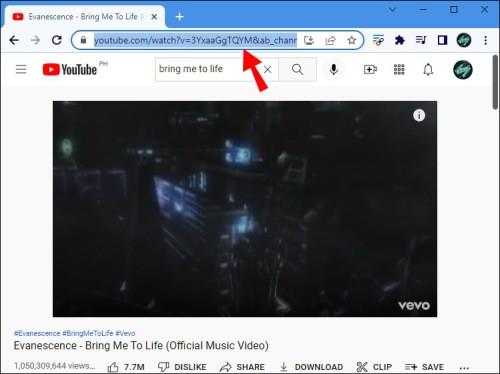
- Pārejiet uz GetMP3 jaunā logā.
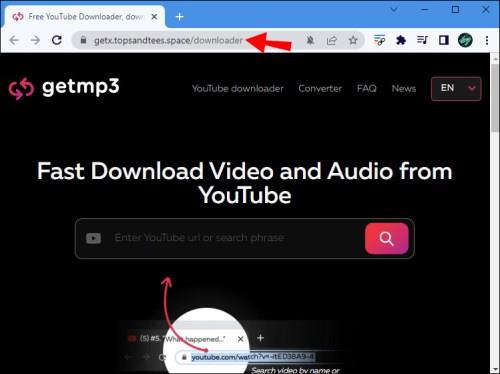
- Ielīmējiet URL meklēšanas joslā.
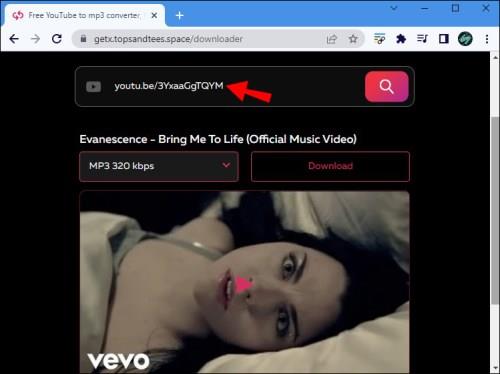
- Dodieties uz palielināmā stikla ikonu vai nospiediet tastatūras taustiņu Enter .

- Izvēlieties audio formātu.
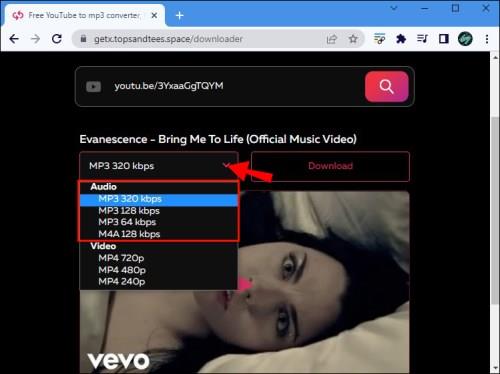
- Atlasiet pogu Lejupielādēt .
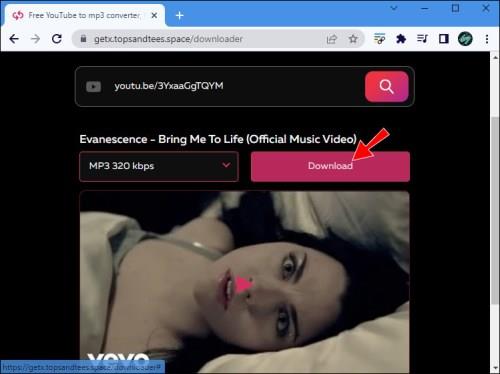
Kad dziesma ir lejupielādēta datorā, varat to augšupielādēt savā Spotify kontā, izmantojot iepriekš sniegtos norādījumus. Vienkārši noteikti ievietojiet dziesmu mapē ar citiem mūzikas failiem. Palaidiet Spotify darbvirsmas lietotni un izpildiet pirmajā sadaļā norādītās darbības. Lai gan tas ir vienkāršs process, jums tas būs jāatkārto katrai dziesmai, tāpēc tas var aizņemt kādu laiku.
Otrajā variantā varat pārsūtīt dziesmas no YouTube uz Spotify, izmantojot tiešsaistes atskaņošanas sarakstu importētāju. Šī metode ir labāks risinājums, ja vēlaties augšupielādēt visu atskaņošanas sarakstu, nevis tikai vienu dziesmu. Ir pieejami daudzi tiešsaistes atskaņošanas sarakstu importētāji, taču mēs izmantosim Soundiiz. Lūk, kas jums jādara.
- Dodieties uz Soundiiz vēlamajā pārlūkprogrammā un noklikšķiniet uz pogas Sākt tūlīt .
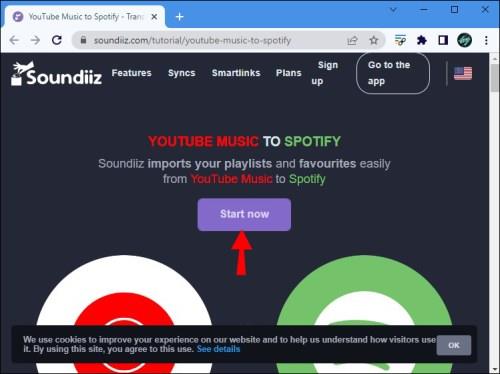
- Atlasiet Pierakstīties, izmantojot Spotify .
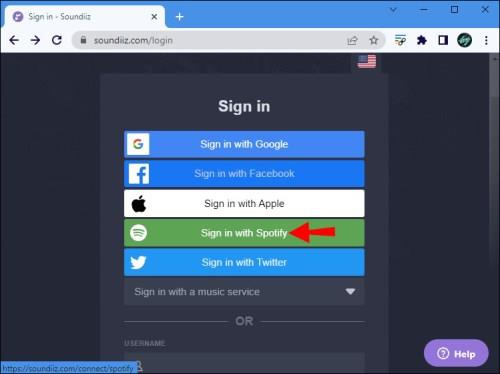
- Atļaujiet Soundiiz piekļūt savam Spotify kontam.
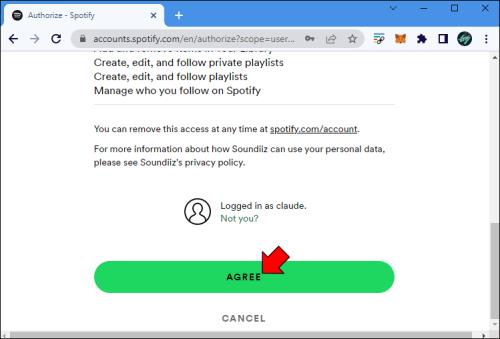
- Pierakstieties savā YouTube kontā un ļaujiet Soundiiz pārvaldīt jūsu kontu.
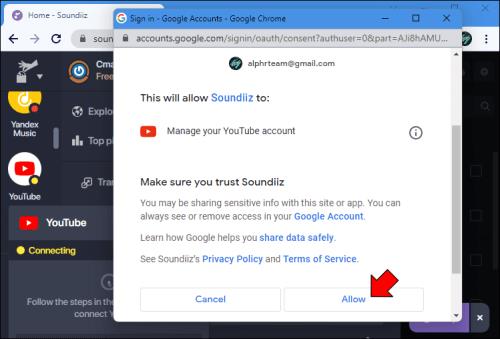
- Noklikšķiniet uz pogas Pārsūtīt .
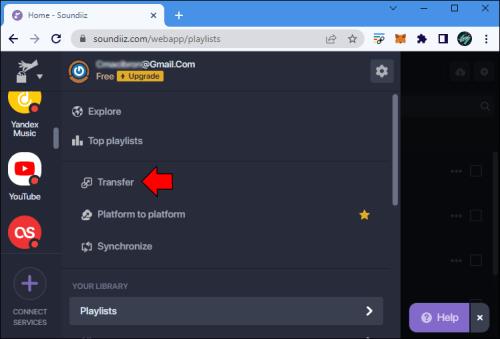
- Pēc tam izvēlieties Atskaņošanas saraksti .
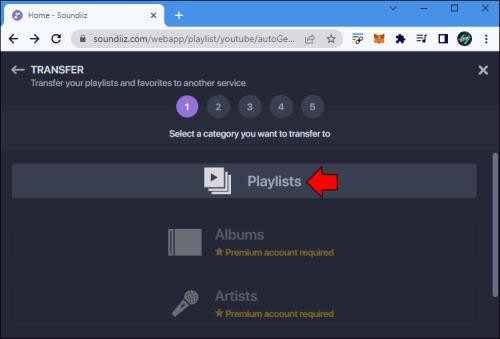
- Izvēlieties YouTube kā savu platformu.
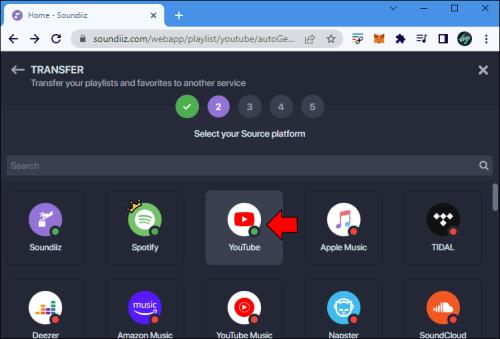
- Atlasiet atskaņošanas sarakstu, kuru vēlaties augšupielādēt pakalpojumā Spotify.
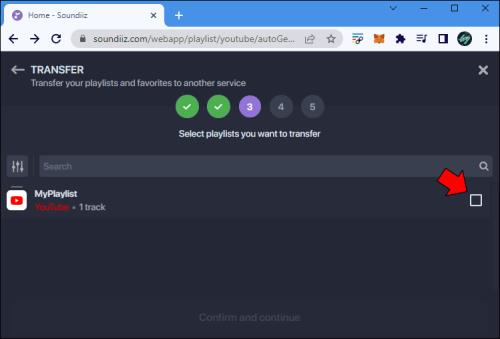
- Dodieties uz Apstiprināt un turpiniet .
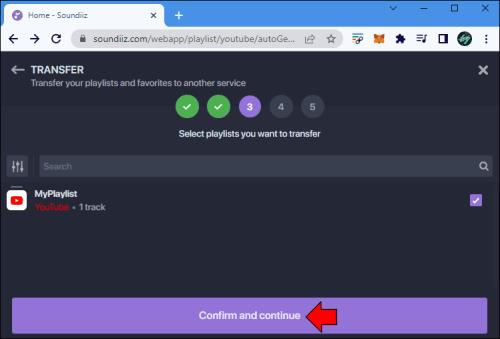
- Noklikšķiniet uz Saglabāt konfigurāciju .
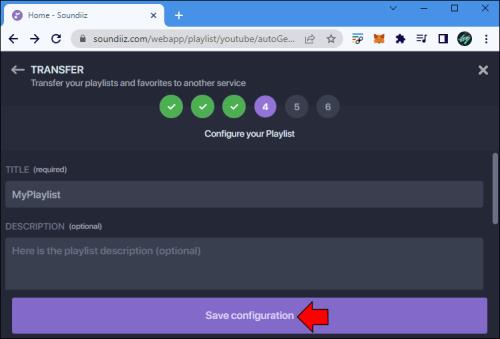
- Pēc tam atlasiet Apstiprināt .
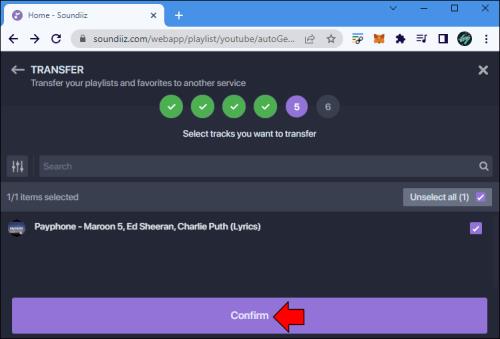
- Izvēlieties Spotify kā galamērķa avotu.
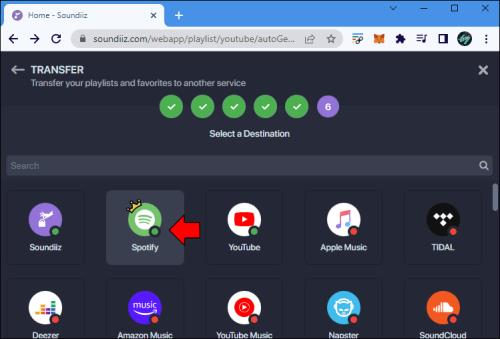
Tas ir viss. Jūsu YouTube atskaņošanas saraksts dažu sekunžu laikā tiks augšupielādēts pakalpojumā Spotify.
Kā māksliniekam augšupielādēt mūziku pakalpojumā Spotify
Kā māksliniekam savas mūzikas augšupielāde pakalpojumā Spotify ir lielisks veids, kā sasniegt vairāk klausītāju. Ņemiet vērā, ka šis process ir nedaudz sarežģītāks nekā nejaušu dziesmu augšupielāde savā Spotify bibliotēkā.
Pirmais solis ir atrast izplatīšanas uzņēmumu, kas atbildīs jūsu prasībām. Izplatītāji ir atbildīgi par straumēšanas honorāru samaksu un mūzikas licencēšanu. Dažādiem izplatīšanas uzņēmumiem ir nepieciešamas dažādas maksas, noteikumi un nosacījumi.
Kad esat atradis izplatītāju, jums jāiesniedz sava mūzika, mākslas darbi un informācija par dziesmu. Nākamais solis ir izveidot Spotify izpildītāja kontu. Šāda veida konts ļauj reklamēt savu mūziku, sekot līdzi auditorijas statistikai un pārvaldīt savu profilu.
Varat arī izvēlēties attēlus savai mūzikai, albumiem un profila attēlam. Protams, jums vajadzētu nākt klajā ar radošā mākslinieka biogrāfiju. Citas iespējas ir pievienot atskaņošanas sarakstu “Artist's Pick”, pievienot fanu atbalsta saiti un iekļaut izpildītāja atskaņošanas sarakstu.
Klausieties visu savu iecienīto mūziku vietnē Spotify
Lai gan Spotify piedāvā plašu mūzikas klāstu, tajā nav visas dziesmas, kas jums varētu patikt. Tāpēc Spotify ļauj augšupielādēt mūziku vietējo failu veidā. Kad esat augšupielādējis mūziku no datora uz darbvirsmas lietotni, varēsiet to klausīties arī Spotify mobilajā lietotnē. Tagad jums nebūs jālejupielādē vairākas mūzikas straumēšanas lietotnes, lai tikai piekļūtu visai savai mūzikai. Viss tiks organizēts vienuviet.
Vai kādreiz esat augšupielādējis dziesmu savā Spotify kontā? Vai varējāt klausīties dziesmas arī savā mobilajā ierīcē? Pastāstiet mums komentāru sadaļā zemāk.